win11怎么添加新用户 win11电脑添加账户的步骤
更新时间:2024-05-15 10:07:18作者:xinxin
虽然在win11原版系统中自带有个人账户,而且启动电脑时也会默认自动登录,但是却不利于个人隐私安全,因此我们也可以在win11系统里创建新的账户来登录,同时也能够在不同账户内进行隐私操作,那么win11怎么添加新用户呢?其实方法很简单,下面就是有关win11电脑添加账户的步骤。
具体方法如下:
1、右键“此电脑”,打开“管理”。
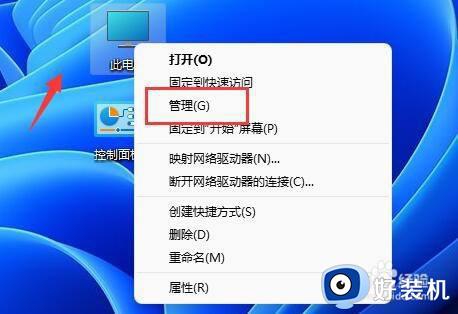
2、展开左边“本地用户和组”下的“用户”。
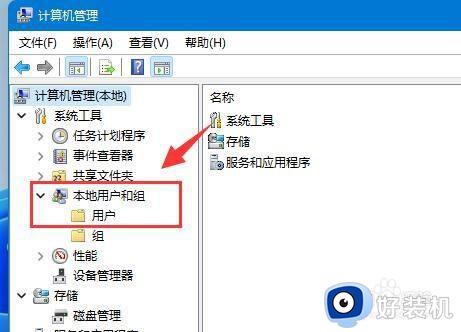
3、右键右侧空白处,点击“新用户”。
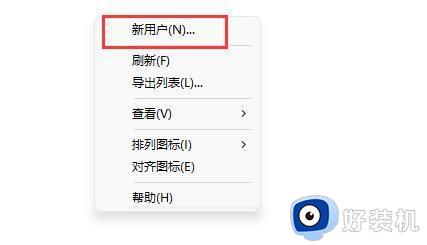
4、输入“用户名”,其他的可以选择不输入。
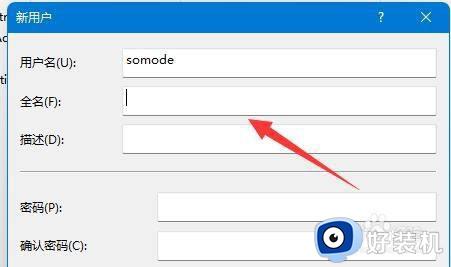
5、点击下方“创建”即可创建新用户。
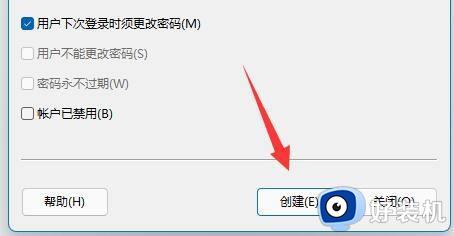
6、创建完新用户后,需要重启电脑才可以用新用户登录。
上述就是小编给大家分享的win11电脑添加账户的步骤了,还有不清楚的用户就可以参考一下小编的步骤进行操作,希望本文能够对大家有所帮助。
win11怎么添加新用户 win11电脑添加账户的步骤相关教程
- win11怎么跳过添加微软账户 win11新系统如何跳过添加账户
- win11添加普通用户的详细步骤 win11怎么添加普通用户
- win11如何添加本地账户 windows11怎么添加新账户
- win11怎么添加游客账户 win11怎么建立游客账户
- win11怎么添加本地账户 win11添加本地账户的三种简单方法
- 如何在win11添加本地账户 win11添加本地账户的四个步骤
- win11怎么添加账户登录 win11添加账户登录注意事项
- win11怎么开第二个用户 win11添加一个新用户的详细步骤
- windows11添加本地账户怎么操作 win11添加本地账户的详细方法
- windows11添加本地账户的方法 win11本地账户如何添加
- win11家庭版右键怎么直接打开所有选项的方法 win11家庭版右键如何显示所有选项
- win11家庭版右键没有bitlocker怎么办 win11家庭版找不到bitlocker如何处理
- win11家庭版任务栏怎么透明 win11家庭版任务栏设置成透明的步骤
- win11家庭版无法访问u盘怎么回事 win11家庭版u盘拒绝访问怎么解决
- win11自动输入密码登录设置方法 win11怎样设置开机自动输入密登陆
- win11界面乱跳怎么办 win11界面跳屏如何处理
win11教程推荐
- 1 win11安装ie浏览器的方法 win11如何安装IE浏览器
- 2 win11截图怎么操作 win11截图的几种方法
- 3 win11桌面字体颜色怎么改 win11如何更换字体颜色
- 4 电脑怎么取消更新win11系统 电脑如何取消更新系统win11
- 5 win10鼠标光标不见了怎么找回 win10鼠标光标不见了的解决方法
- 6 win11找不到用户组怎么办 win11电脑里找不到用户和组处理方法
- 7 更新win11系统后进不了桌面怎么办 win11更新后进不去系统处理方法
- 8 win11桌面刷新不流畅解决方法 win11桌面刷新很卡怎么办
- 9 win11更改为管理员账户的步骤 win11怎么切换为管理员
- 10 win11桌面卡顿掉帧怎么办 win11桌面卡住不动解决方法
